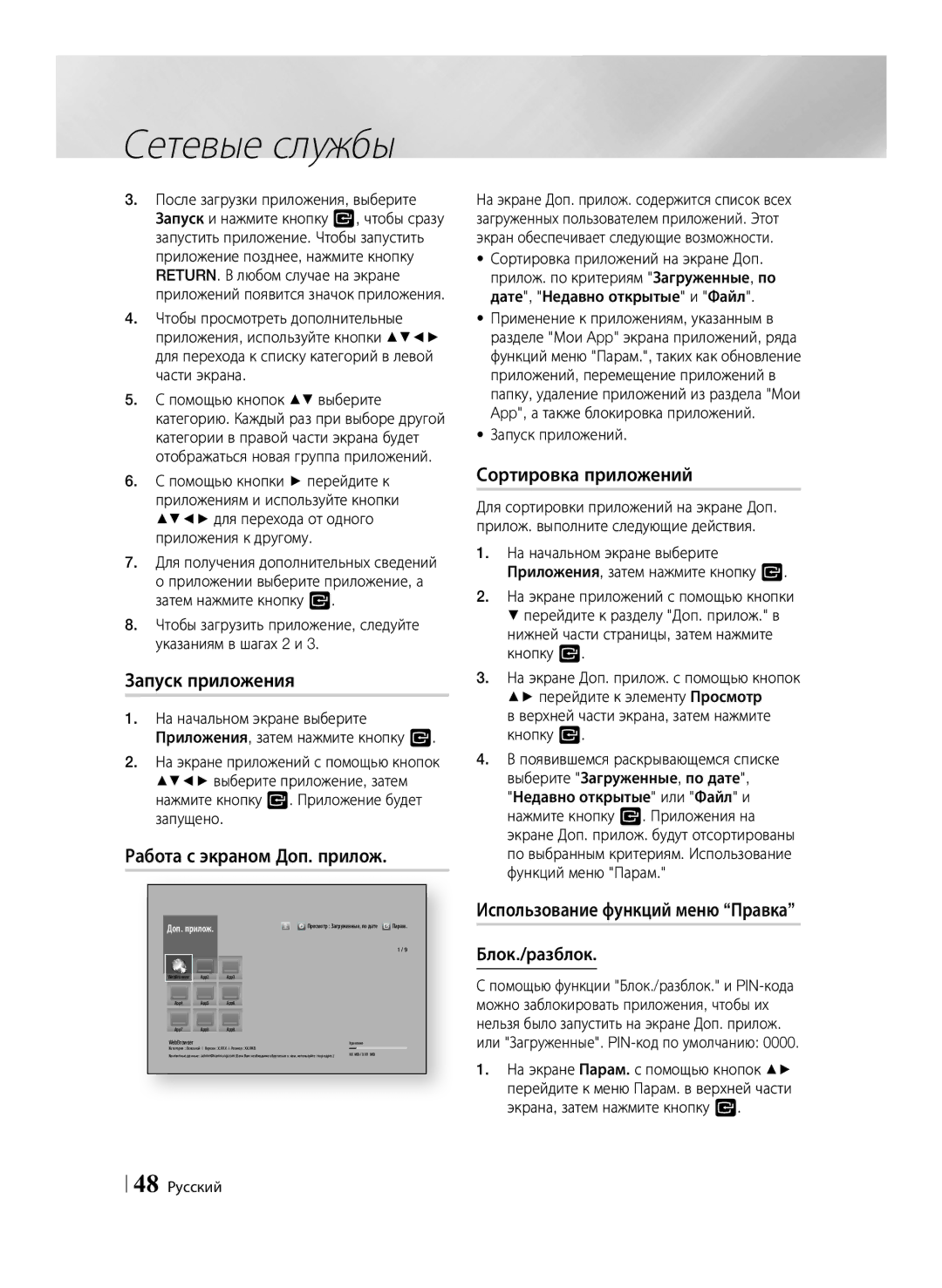Сетевые службы
3.После загрузки приложения, выберите Запуск и нажмите кнопку v, чтобы сразу запустить приложение. Чтобы запустить приложение позднее, нажмите кнопку RETURN. В любом случае на экране приложений появится значок приложения.
4.Чтобы просмотреть дополнительные приложения, используйте кнопки ▲▼◄► для перехода к списку категорий в левой части экрана.
5.С помощью кнопок ▲▼ выберите категорию. Каждый раз при выборе другой категории в правой части экрана будет отображаться новая группа приложений.
6.С помощью кнопки ► перейдите к приложениям и используйте кнопки ▲▼◄► для перехода от одного приложения к другому.
7.Для получения дополнительных сведений о приложении выберите приложение, а затем нажмите кнопку v.
8.Чтобы загрузить приложение, следуйте указаниям в шагах 2 и 3.
Запуск приложения
1.На начальном экране выберите Приложения, затем нажмите кнопку v.
2.На экране приложений с помощью кнопок ▲▼◄► выберите приложение, затем нажмите кнопку v. Приложение будет запущено.
Работа с экраном Доп. прилож.
| Доп. прилож. | Просмотр : Загруженные, по дате | Парам. | |
|
|
| ||
|
|
|
| 1 / 9 |
| WebBrowser |
| App3 |
|
| App2 |
| ||
| App4 | App5 | App6 |
|
| App7 | App8 | App9 |
|
WebBrowser | Хранение |
Категория : Основной Версия : X.XXX Размер : XX.XKB | XX MB / XXX MB |
Контактные данные : admin@samsung.com (Если Вам необходимо обратиться к нам, используйте зтор адрес.) |
На экране Доп. прилож. содержится список всех загруженных пользователем приложений. Этот экран обеспечивает следующие возможности.
•Сортировка приложений на экране Доп. прилож. по критериям "Загруженные, по дате", "Недавно открытые" и "Файл".
•Применение к приложениям, указанным в разделе "Мои App" экрана приложений, ряда функций меню "Парам.", таких как обновление приложений, перемещение приложений в папку, удаление приложений из раздела "Мои App", а также блокировка приложений.
•Запуск приложений.
Сортировка приложений
Для сортировки приложений на экране Доп. прилож. выполните следующие действия.
1.На начальном экране выберите Приложения, затем нажмите кнопку v.
2.На экране приложений с помощью кнопки ▼ перейдите к разделу "Доп. прилож." в нижней части страницы, затем нажмите кнопку v.
3.На экране Доп. прилож. с помощью кнопок ▲► перейдите к элементу Просмотр в верхней части экрана, затем нажмите кнопку v.
4.В появившемся раскрывающемся списке выберите "Загруженные, по дате", "Недавно открытые" или "Файл" и нажмите кнопку v. Приложения на экране Доп. прилож. будут отсортированы по выбранным критериям. Использование функций меню "Парам."
Использование функций меню “Правка”
Блок./разблок.
Спомощью функции "Блок./разблок." и
1.На экране Парам. с помощью кнопок ▲► перейдите к меню Парам. в верхней части экрана, затем нажмите кнопку v.
48 Русский